Վերջապես դու քեզ համար բոլորովին նոր iPhone գնեցիր: Ձեռքերն արդեն մեկնում են՝ հանելու փաթաթան դրանից… Ընդամենը մի քանի րոպեից, և ձեր երկար սպասված հեռախոսը պատրաստ է օգտագործման: Դուք արդեն ներբեռնել եք մի փունջ երաժշտություն, ֆիլմեր, թեմաներ, ներբեռնել եք ձեր սիրելի հավելվածները և պատրաստ եք ընդմիշտ մոռանալ ձեր հին հեռախոսի մասին: Մի շտապիր! Ինչ վերաբերում է ձեր կոնտակտներին: Ո՞ւմ և որտե՞ղ եք զանգահարելու:

Կոնտակտներ iPhone-ին փոխանցելու խնդիրը անհանգստացնում է շատ օգտատերերի։ Նրանք գնում են տարբեր արտադրամասեր և սպասարկման կենտրոններ, դժգոհում են անսխալ արհեստավորներից, թակում են ֆորումների շեմերը և հայհոյում iPhone մշակողներին։ Ինչպե՞ս լինել: Նստե՛ք և հերթով մուտքագրե՛ք կոնտակտները:
Մի՛ Բոլոր կոնտակտների ձեռքով ընդհատումը երկար է և հնացած: Ինչպե՞ս արագ և առանց դժվարության կոնտակտները փոխանցել iPhone-ին: Ձեր փոքրիկ եղբորը դա անելը հիանալի տարբերակ է:
Կատակները մի կողմ թողնենք, կոնտակտները iPhone տեղափոխելը բավականին հեշտ է: Դուք կարող եք օգտագործել տարբեր հատուկ ծրագրեր, հատկապես, քանի որ դրանքՎերջերս բավականին մեծ քանակություն է հայտնվել, և ընտրելու շատ բան կա: Եթե ձեզ հետաքրքրում է, թե ինչպես փոխանցել կոնտակտները iPhone-ին առանց որևէ տեխնիկական խնդիրների, մենք կարող ենք ձեզ առաջարկել պարզ էլեգանտ տարբերակ՝
- Պատճենեք բոլոր կոնտակտները հին հեռախոսից հին SIM քարտ (ցանկացած հեռախոս ունի այս տարբերակը «Կոնտակտներ» ընտրացանկում):
- Զգուշորեն կտրեք հին SIM քարտը և տեղադրեք այն iPhone-ի մեջ:
Ահա ամբողջ տանջանքն ավարտվեց, ձեր բոլոր շփումները նորից ձեզ հետ են: Հեշտ և պարզ, առանց ծրագրերի կամ խնդիրների:
Եթե ձեր ծրագրերը չեն ներառում դափի հետ պարել SIM քարտի շուրջ, և եթե պատրաստ չեք կորցնել հին SIM քարտը բոլոր կոնտակտներով, եթե ձեր ձեռքը դեռ դողում է, մի կորցրեք սիրտը: «iTunes» կոչվող հատուկ ծրագիրը կօգնի ձեզ փոխանցել կոնտակտները, որը կարող է նաև համաժամեցնել դրանք ձեր անձնական համակարգչի կամ նոութբուքի ծրագրերի հետ:

Այսպիսով, ստորև ներկայացված է քայլ առ քայլ ուղեցույց, թե ինչպես փոխանցել կոնտակտները iPhone:
- Պահպանեք հեռախոսի կոնտակտները Outlook-ում: Դա անելու համար օգտագործեք ձեր հեռախոսի հետ բերված ծրագրաշարը:
- Բացեք ձեր հեռախոսից պատճենված կոնտակտները Outlook-ում:
- Միացրեք ձեր iPhone-ը ձեր համակարգչին:
- Գործարկել iTunes.
- Ծրագրում ընտրեք ձեր iPhone-ի «Տեղեկատվություն» պատուհանը։
- Ստուգեք «Sync contacts with:»-ի կողքին գտնվող վանդակը և ընտրեք «Outlook» մենյուից աջ կողմում:
- ՎերսկսելiPhone.
Ահա! Ինչպես տեսնում եք, կոնտակտները iPhone-ում պատճենելը դժվար չի լինի նույնիսկ անփորձ օգտվողի համար:
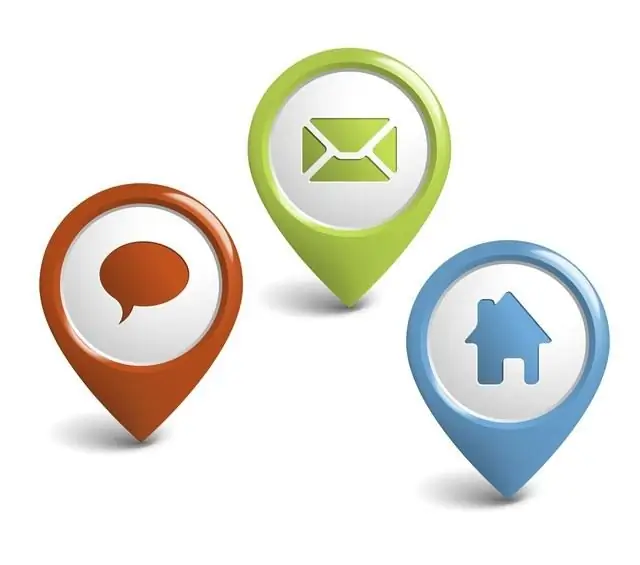
Բայց նախքան կոնտակտները iPhone տեղափոխելը, խնդրում ենք ուշադրություն դարձնել մի քանի կարևոր կետերի.
- Մի օգտագործեք ձեր հեռախոսը, երբ տվյալները փոխանցվում են դրան: Մի անջատեք այն այս պահին:
- Եթե ձեր կոնտակտը ստորագրված է ձեր հին բջջային հեռախոսի «Անուն» դաշտում, ամեն ինչ կարգին է, գրառումները կփոխանցվեն առանց խնդիրների: Եթե ինչ-որ բան գրել եք «Ազգանուն» դաշտում, ստորագրությունը կարող է փոխվել կամ մասամբ փոխանցվել։
- Եթե հին հեռախոսում կոնտակտն ուներ երկուից ավելի համար, ապա նա կորելու բոլոր հնարավորություններն ունի: Հիշեք սա փոխանցելիս:
- Էլփոստի հասցեները և խմբերը, ամենայն հավանականությամբ, կտեղափոխվեն առանց խնդրի:
Հաջողություն կոնտակտները iPhone-ին փոխանցելու հարցում: Գլխավորը չնյարդայնանալն է, և ամեն ինչ կստացվի։






